WMV और FLV वीडियो प्रारूपों की अपनी विशेषताएं हैं और हां यह सहमत है कि दोनों गुणवत्ता के मामले में अच्छे हैं। यह निर्विवाद रूप से सच है कि आजकल इन दो वीडियो प्रारूपों का आमतौर पर उपयोग किया जाता है। हालाँकि, अभी भी दोनों के बीच अंतर हैं। जब ऑनलाइन वीडियो की बात आती है, तो FLV हावी हो जाता है। दूसरी ओर, संपीड़न के भीतर उच्च गुणवत्ता वाले होने के कारण WMV का ऑफ़लाइन वीडियो फ़ाइलों पर वर्चस्व है। इसलिए, कई अभी भी FLV को WMV में बदलना पसंद करते हैं। कहा जा रहा है कि, यह लेख आपको सर्वश्रेष्ठ फ़ाइल कन्वर्टर्स तक ले जाएगा, जिनका आप मुफ्त में उपयोग करेंगे।
भाग 1. WMV कन्वर्टर्स के लिए व्यापक रूप से प्रयुक्त 3 मुफ्त FLV
एक मुफ्त कनवर्टर होना स्पष्ट रूप से हम में से अधिकांश को पसंद है। इसके अलावा, यह हमें व्यावहारिक मनोदशा देता है जिसकी आजकल आवश्यकता है। तो बिना किसी और विराम के, आइए जानते हैं 3 मुफ्त FLV से WMV कन्वर्टर्स जो कि इन दिनों आमतौर पर अपनी प्रमुख विशेषताओं, फायदों और कमियों के साथ उपयोग किए जाते हैं।
1. AVAide फ्री वीडियो कन्वर्टर
सूची में सबसे पहले यह है AVAide फ्री वीडियो कन्वर्टर. यह आदर्श ऑनलाइन टूल फाइलों को पूरी तरह से मुफ्त सेवा में बदलने में अपना सर्वश्रेष्ठ देता है। दूसरों के विपरीत, यह शक्तिशाली ऑनलाइन टूल उपयोगकर्ताओं को बिना किसी सीमा के इसका उपयोग करने की अनुमति देता है। आइए इस ऑनलाइन टूल के बारे में इसके पहलुओं के साथ और जानें।
प्रमुख विशेषताऐं
वीडियो एडजस्टेबल सेटिंग्स जैसे बिटरेट, फ्रैमरेट, रेजोल्यूशन और वीडियो एनकोडर के साथ।
● ऑडियो समायोज्य सेटिंग्स जैसे ऑडियो एन्कोडर, चैनल, नमूना दर और बिटरेट के साथ।
तेजी से रूपांतरण के लिए त्वरण प्रौद्योगिकी के साथ।
- यह कई फ़ाइल स्वरूपों का समर्थन करता है।
- यह थोक रूपांतरण का समर्थन करता है।
- आउटपुट में कोई वॉटरमार्क नहीं जोड़ा जाता है।
- मुख्य पृष्ठ पर कोई विज्ञापन नहीं है, यही कारण है कि इस FLV पर WMV वीडियो कनवर्टर को मुफ्त में रूपांतरण आसानी से किया जाता है।
- इसमें बहुत ही आसानी से समझ में आने वाला इंटरफ़ेस है।
- चूंकि यह एक ऑनलाइन टूल है, इसलिए इसे इंटरनेट के बिना उपयोग नहीं किया जा सकता है।
AVAide फ्री वीडियो कन्वर्टर के माध्यम से FLV को WMV में कैसे बदलें
स्टेप 1वेबसाइट पर जाएँ
इसकी मुख्य वेबसाइट पर जाएं और तुरंत क्लिक करके लॉन्चर प्राप्त करें अपनी फ़ाइलें जोड़ें बटन, फिर मूल डाउनलोड दिशानिर्देशों का पालन करें।
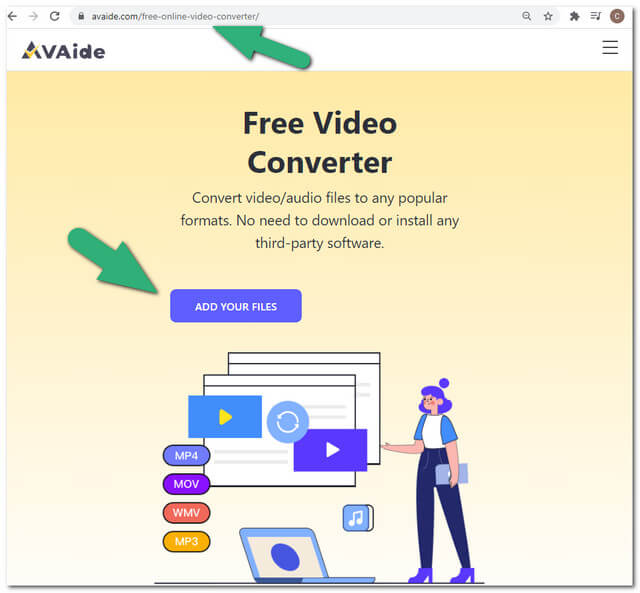
चरण दोFLV फ़ाइलें आयात करें
क्लिक करके अपनी FLV फ़ाइलें आयात करना प्रारंभ करें अपनी फ़ाइलें जोड़ें फिर से बटन। अधिक फ़ाइलें जोड़ने के लिए, दबाएं फाइल जोड़िए इंटरफ़ेस पर बटन।
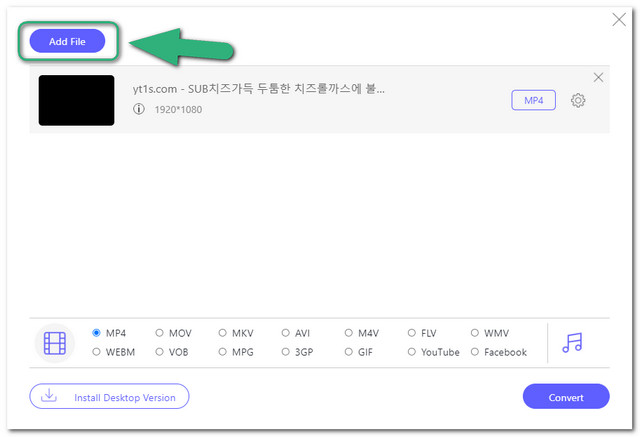
चरण 3आउटपुट प्रीसेट करें
FLV को WMV में मुफ्त में बदलने के लिए, इंटरफ़ेस के नीचे उपलब्ध वीडियो प्रारूपों में से सभी FLV फ़ाइलों को WMV पर सेट करें।
चरण 4रूपांतरण प्रक्रिया शुरू करें
जब सभी सेट हो जाएं, तो हिट करें धर्मांतरित बटन, और अपने स्थानीय संग्रहण की पॉप-अप विंडो से, फ़ाइल गंतव्य चुनें। इसके बाद, रूपांतरण प्रक्रिया तुरंत शुरू हो जाएगी।
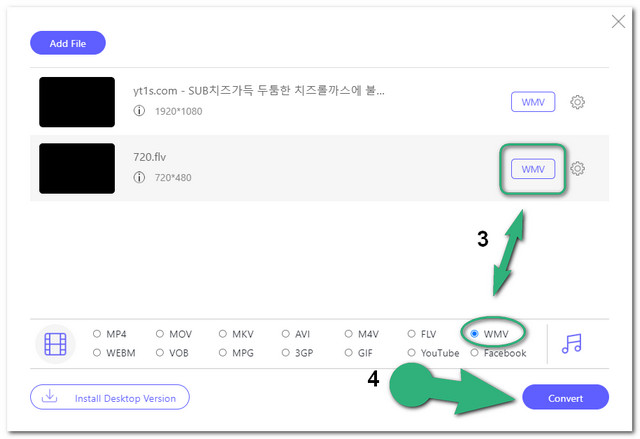
चरण 5सहेजी गई फ़ाइलों की जाँच करें
कुछ ही समय में, आप अपने चुने हुए स्थानीय फ़ोल्डर में कनवर्ट की गई फ़ाइलों के लिए अपनी चुनी हुई फ़ाइल की जाँच कर सकते हैं। अन्यथा, क्लिक करें फ़ोल्डर उन्हें तेजी से खोजने के लिए आइकन।
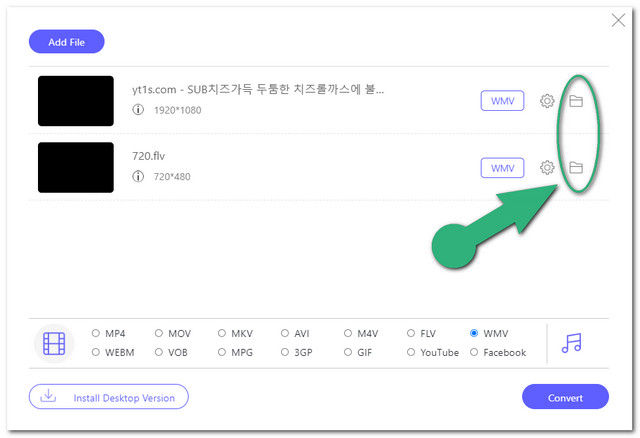
2. वीएलसी
इसके बाद यह लचीला मीडिया प्लेयर/फ्रीवेयर कनवर्टर, वीएलसी है। बहुतों ने कोशिश की है FLV को WMV में परिवर्तित करें वीएलसी पर। भले ही यह सॉफ्टवेयर सबसे लोकप्रिय मीडिया प्लेयर में से एक रहा हो, लेकिन हाल ही में इसका उपयोग फाइलों को बदलने में भी लोकप्रिय रूप से किया गया है। आइए हम इस उपकरण को आजमाएं और देखें कि इस सॉफ्टवेयर के क्या पहलू हैं।
प्रमुख विशेषताऐं
URL के माध्यम से वीडियो फ़ाइलें अपलोड कर सकते हैं।
एक ऑडियो सामान्यीकरण सुविधा के साथ।
वीडियो और ऑडियो कोडेक सेटिंग्स के साथ।
- वीडियो डाउनलोडर के रूप में भी इस्तेमाल किया जा सकता है।
- बिना इंटरनेट के भी इस्तेमाल किया जा सकता है
- रूपांतरण प्रक्रिया थोड़ी भ्रमित करने वाली है।
- रूपांतरण प्रक्रिया में दूसरों की तुलना में अधिक समय लगता है।
- कोई वीडियो बढ़ाने वाली सुविधाएँ नहीं।
- यह दूसरों की तुलना में सीमित आउटपुट का समर्थन करता है।
- थोक रूपांतरण नहीं कर सकता।
VLC का उपयोग करके FLV को WMV में कैसे बदलें
स्टेप 1सॉफ्टवेयर लॉन्च करें
सॉफ्टवेयर खोलें और क्लिक करें मीडिया बटन, फिर चुनें कनवर्ट/सहेजें ड्रॉप विकल्पों से।
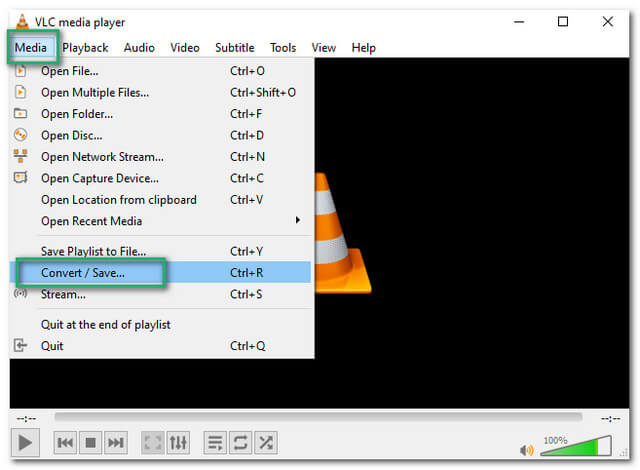
चरण दोएक FLV फ़ाइल अपलोड करें
दबाएं जोड़ें बटन और एक FLV फ़ाइल संलग्न करें। फिर क्लिक करें कनवर्ट/सहेजें.
चरण 3फ़ाइल को WMV पर सेट करें फिर कनवर्ट करें
से WMV चुनें प्रोफ़ाइल ड्रॉपडाउन सूची और क्लिक करें ब्राउज़ फ़ाइल गंतव्य चुनने के लिए बटन। को मारो शुरू रूपांतरण प्रक्रिया शुरू करने के लिए बटन, फिर बाद में परिवर्तित फ़ाइल का आनंद लें।
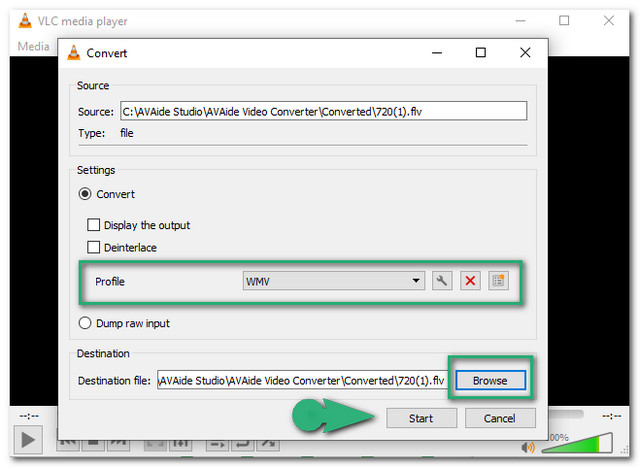
3. पूरी तरह से मुफ्त कनवर्टर
अंत में, हमारे पास यह पूरी तरह से मुफ्त कनवर्टर है जो एक विश्वसनीय उपकरण भी है। यह बहुत ही सरल सॉफ्टवेयर फाइलों को बदलने में तेजी से काम करता है। FLV को WMV में बदलें अपने माउस पर कुछ क्लिक के साथ इस फ्रीवेयर पर।
प्रमुख विशेषताऐं
तेजी से रूपांतरण प्रक्रिया के साथ।
- फ़ाइलों को रूपांतरित करें जैसे कि आप एक नई फ़ाइल सहेज रहे हैं।
- बिना इंटरनेट के भी इस्तेमाल किया जा सकता है
- कोई वीडियो और ऑडियो सेटिंग उपलब्ध नहीं है।
- समर्थित वीडियो और ऑडियो फ़ाइल स्वरूप सीमित हैं।
- इंटरफ़ेस इतना सादा है।
- यह बल्क रूपांतरण का समर्थन नहीं करता है।
FLV से WMV पूरी तरह से मुक्त कनवर्टर का उपयोग कैसे करें
स्टेप 1FLV फ़ाइल का चयन करें
सॉफ़्टवेयर लॉन्च करें, फिर क्लिक करें वीडियो और ऑडियो FLV फ़ाइल का चयन करने के लिए टैब।
चरण दोफ़ाइल गंतव्य चुनें
FLV फ़ाइल का चयन करने के बाद, क्लिक करें खुला हुआ टैब, और फ़ाइल गंतव्य चुनें। फ़ाइल का नाम बदलें और WMV के रूप में सहेजें, फिर क्लिक करें सहेजें.
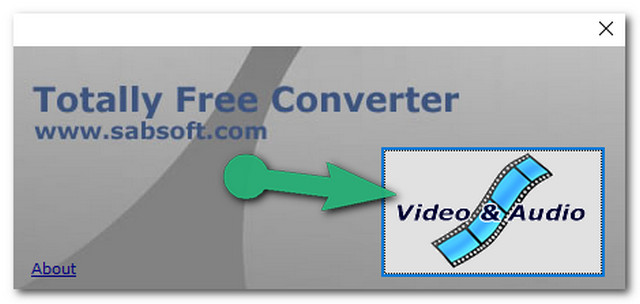
भाग 2. फेनोमेनल सॉफ्टवेयर का उपयोग करके FLV को WMV में बदलें
एक और सॉफ्टवेयर जो एक सही विकल्प है FLV को WMV में बदलें क्या यह AVAide वीडियो कन्वर्टर. यह अपने ऑनलाइन संस्करण की तरह ही विशेषज्ञों की भी नंबर 1 पसंद है। यह उच्च-रैंक वाला सॉफ़्टवेयर उपयोगकर्ताओं को वीडियो फ़ाइलों को सबसे अधिक पेशेवर तरीके से परिवर्तित करने की अनुमति देता है। इसके अलावा, इसमें ऐसी विशेषताएं हैं जो उपयोगकर्ताओं को आकर्षित करती हैं। अपनी खुद की मूवी बनाएं, 3D, GIF, अपने वीडियो कोलाज करें, उपयोग करने के लिए इसके कई टूल के साथ वीडियो आउटपुट को बढ़ाएं, इसे नाम दें AVAide वीडियो कन्वर्टर. इसलिए बिना किसी और विराम के, आइए हम सभी देखें कि यह टूल कैसे शानदार ढंग से काम करता है।
स्टेप 1सॉफ्टवेयर डाउनलोड और इंस्टॉल करें
नीचे दिए गए डाउनलोड बटन पर क्लिक करके अपने कंप्यूटर में सॉफ्टवेयर प्राप्त करें।

इस निशुल्क आज़माएं विंडोज 7 या बाद के संस्करण के लिए
 सुरक्षित डाऊनलोड
सुरक्षित डाऊनलोड
इस निशुल्क आज़माएं Mac OS X 10.12 या बाद के संस्करण के लिए
 सुरक्षित डाऊनलोड
सुरक्षित डाऊनलोडचरण दोFLV फ़ाइलें आयात करें
अपनी सभी FLV फ़ाइलों को एक ही बार में खींचकर इंटरफ़ेस पर रखें। अन्यथा, क्लिक करें फाइलें जोड़ो बटन और जितनी चाहें उतनी फाइलें अपलोड करें।
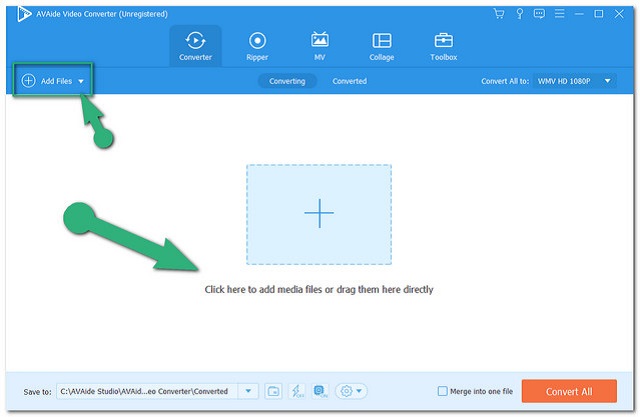
चरण 3आउटपुट को WMV पर सेट करें
दबाएं सभी को कन्वर्ट करें बटन, और के तहत WMV प्रारूप चुनें वीडियो फिर अपने वांछित संकल्प पर क्लिक करें।
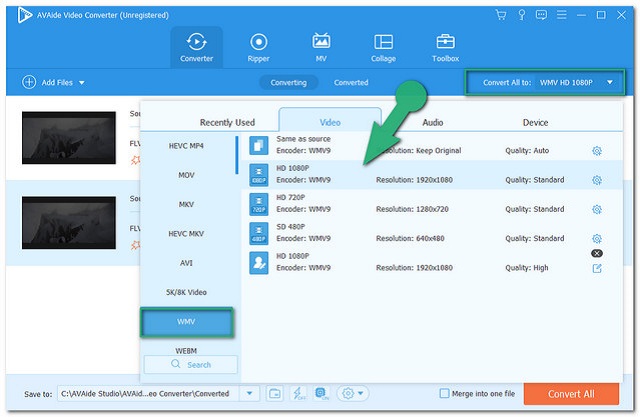
चरण 4रूपांतरण जारी रखें
क्लिक करके रूपांतरण प्रक्रिया प्रारंभ करें सभी को रूपांतरित करें बटन। ध्यान दें कि रूपांतरण प्रक्रिया कितनी तेज है।
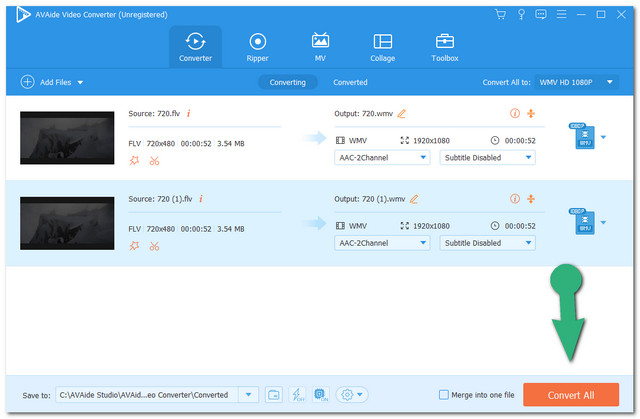
चरण 5कनवर्ट की गई फ़ाइलों की जांच करें
से पूरी की गई फाइलों की जांच करें परिवर्तित हिस्से। क्लिक करके सहेजी गई कनवर्ट की गई फ़ाइलों का पता लगाएँ फ़ोल्डर चिह्न।
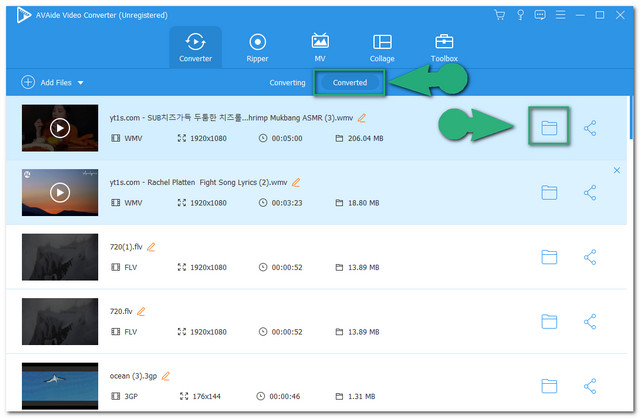
भाग 3. FLV को WMV में बदलने के अक्सर पूछे जाने वाले प्रश्न
क्या FFmpeg FLV को WMV में बदलता है?
इन फ़ाइल स्वरूपों को FFmpeg के साथ बदलने के लिए, आपको यह जानना होगा कि सॉफ़्टवेयर टूल को काम करने के लिए मापदंडों की आवश्यकता होती है। समाधान को आसान बनाने के लिए, उपयोग करें AVAide वीडियो कन्वर्टर बजाय।
क्या मैं मैक का उपयोग करके FLV को WMV में बदल सकता हूँ?
बिलकुल हाँ। AVAide वीडियो कन्वर्टर और इस पोस्ट में प्रस्तुत अन्य टूल का उपयोग मैक पर किया जा सकता है।
क्या Windows Media Player FLV वीडियो फ़ाइल चला सकता है?
Windows Media Player किसी FLV फ़ाइल को तभी प्लेबैक कर सकता है जब आप सही कोडेक का उपयोग करते हैं।
हमने आपके FLV से WMV रूपांतरण कार्य के लिए सबसे विश्वसनीय उपकरण प्रस्तुत किए हैं। निश्चित रूप से वीएलसी और पूरी तरह से फ्री कन्वर्टर में बड़ी क्षमताएं हैं। हालांकि AVAide वीडियो कन्वर्टर और इसके ऑनलाइन संस्करण को ट्राउटआउट के आधार पर सबसे अधिक समर्थन मिला।
आपका पूरा वीडियो टूलबॉक्स जो दोषरहित गुणवत्ता में रूपांतरण के लिए 350+ प्रारूपों का समर्थन करता है।




